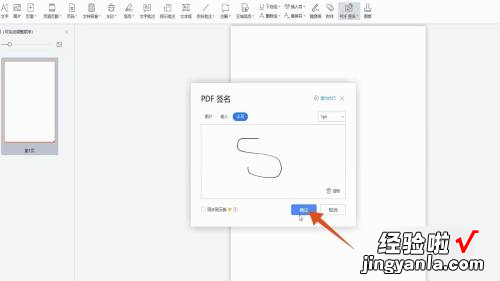经验直达:
- 如何在文档上添加电子签名
- wps电子签名在哪里设置
- wps电子签名怎么弄
一、如何在文档上添加电子签名
打开【WPS Office】 , 点开【加号】-【新建PDF】,点击【新建空白/笔记PDF】 , 轻触【新建】,输入名字,轻击【保存】,点开【工具】,选择【标注】,点击【PDF签名】,选中【创建签名2】,绘制签名,轻触【完成】,选择【完成】即可 。

电子签名是一种电子代码 。
电子签名由2005年电子签名法颁布实施 。电子签名指凡是能在电子通讯中,起到证明当事人的身份、证明当事人对文件内容的认可的电子技术手段,都可被称为电子签名 。
电子签名的用途在电子版的中秋贺卡、结婚请帖、 建筑合同上签名等 。
电子签名并非是书面签名的数字图像化 。它其实是一种电子代码,利用它 , 收件人便能在网上轻松验证发件人的身份和签名 。它还能验证出文件的原文在传输过程中有无变动 。
如果有人想通过网络把一份重要文件发送给外地的人 , 收件人和发件人都需要首先向一个 许可证授权机构CA(GlobalSign)申请一份电子许可证 。这份加密的证书包括了申请者在网上的公共钥匙即“公共电脑密码” , 用于文件验证 。
二、wps电子签名在哪里设置
wps电子签名制作的方法如下:
电脑:联想v340
系统:windows7
软件:word11.1.0.11365
1、首先打开wps Office , 点开界面右下角的加号 。
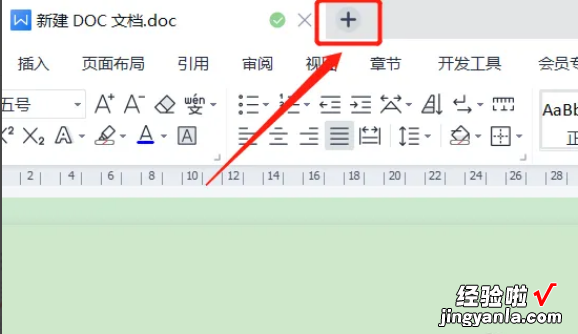
2、在弹出的窗口中,选择新建PDF 。
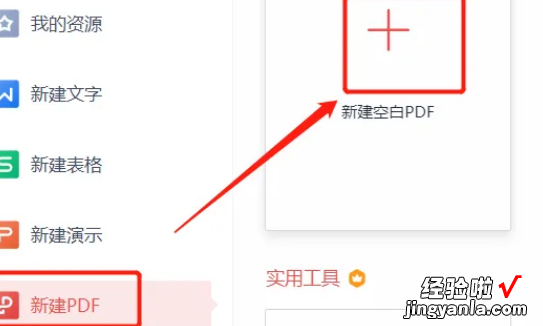
3、在文档中点击切换到插入选项 。
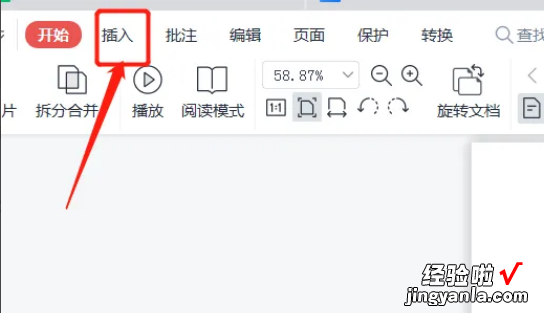
4、在PDF签名中点击创建签名 。
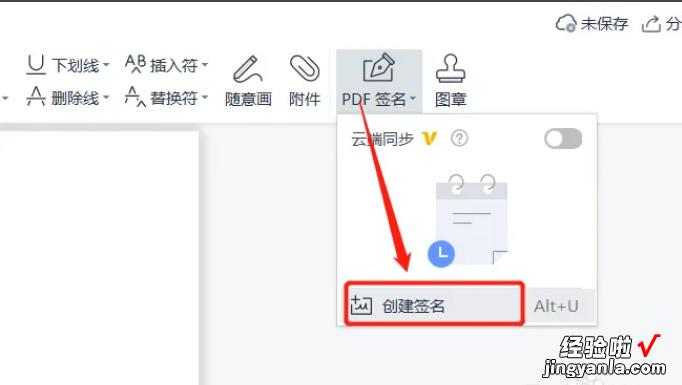
5、在PDF签名中选择输入的类型点击确定即可设置电子签名 。

wps的实用功能:
wps支持阅读和输出PDF文件、具有全面兼容微软Office97-2010格式独特优势,覆盖Windows、Linux、Android、iOS等多个平台 。WPS Office支持桌面和移动办公,且WPS移动版通过Google Play平台 , 已覆盖超50多个国家和地区 。
WPS Office个人版对个人用户永久免费,包含WPS文字、WPS表格、WPS演示三大功能模块 , 另外有PDF阅读功能 。与Microsoft Office中的Word,Excel,PowerPoint一一对应,应用XML数据交换技术,无障碍兼容docx.xlsx.pptx,pdf等文件格式 。
以上内容参考:百度百科—WPS OFFICE
三、wps电子签名怎么弄
创建PDF文件后点击PDF签名即可,Windows电脑、苹果电脑的操作步骤相同 , 这里以Windows电脑的操作举例,通过6个步骤操作完成,具体操作如下:
工具/原料:联想Y7000P、Windows10、WPS11.1.0.
1、新建PDF
打开wps的主界面之后,点击上面的新建 , 之后再点击新建PDF 。

2、点击插入
新建了PDF文档之后,选择点击上面的插入选项 。

3、点击PDF签名
进入到插入选项之后,选择点击上面的PDF签名选项 。
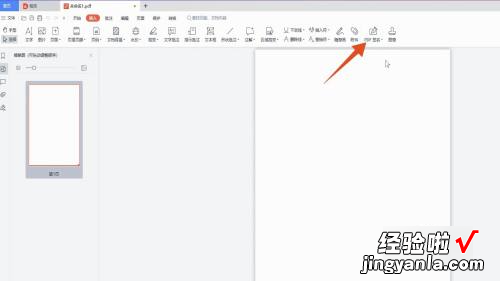
4、点击创建签名
打开签名的选项之后,点击里面的创建签名按钮进入 。

5、点击手写
打开签名按钮后 , 点击上面的手写选项,然后直接在下面面板写上名字 。
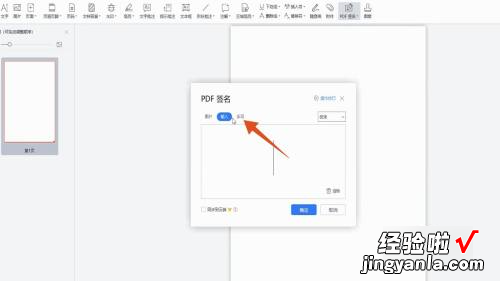
【wps电子签名在哪里设置 如何在文档上添加电子签名】6、选择确定
写完名字之后,点击下面的确定按钮这个电子签名就制作好了 。